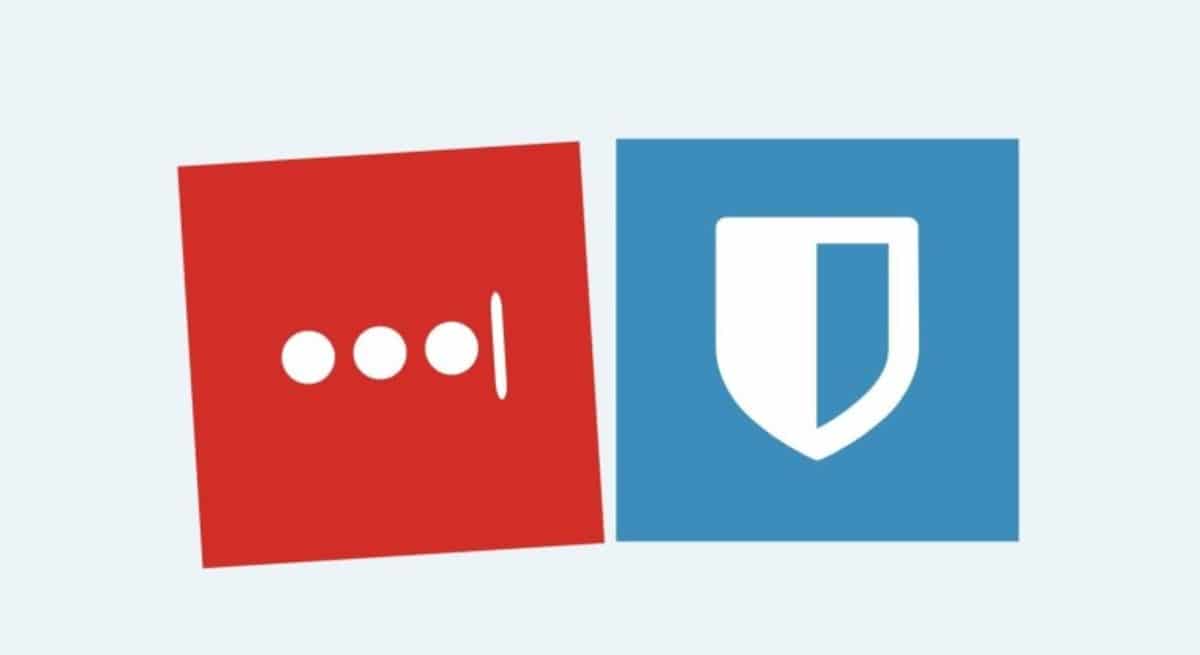
Mula sa buwan ng Marso ang aplikasyon Ang LastPass ay hindi na magiging malaya makalipas ang higit sa apat na taon. Papayagan ka lamang ng developer na gamitin ang application sa isang aparato, kung nais mong gamitin ang password manager sa maraming iba pang mga aparato, nagkakahalaga ito ng 2,90 euro mula Marso 16.
Ngayon mayroong mahusay na mga kahalili sa LastPass, isang application na na-download ng higit sa 10 milyong mga tao sa Play Store. Ang isa sa mga ito ay si Bitwarden, ang isa sa mga tagapamahala na sa paglipas ng panahon ay nakapagbukas ng isang puwang pagdating sa pag-iimbak ng parehong username at password nang ligtas.
Ngayon posible na maipasa ang lahat ng mga password ng LastPass kay Bitwarden sa isang mabilis na paraan salamat sa unang pahina at sundin ang ilang mga hakbang. Upang magawa ito kailangan nating gawin ito mula sa bersyon ng desktop, mula sa isang PC, alinman sa Windows, Mac Os X o Linux.
Paano ipasa ang mga huling password sa Bitwarden

Ang unang bagay ay ang paggamit ng pahina ng LastPass sa Espanyol, bilang default sa sandaling na-load mo ito, ang isa na isinalin ay tatalon upang magamit ito. Upang magawa ito, alalahanin ang pag-login ng LastPass, kinakailangan upang ma-access ang anuman sa mga bersyon, alinman sa mobile na bersyon o ang bersyon ng desktop.
- I-access ang pahina ng LastPass sa Espanyol at hanapin ang "Mag-sign in", ito ay nasa tuktok mismo
- Ngayon ilagay ang iyong email kung saan ka nakarehistro at ang master password
- Kapag nag-log in ka, ipapakita nito sa iyo ang isang menu sa kaliwa na may maraming mga pagpipilian, mag-click sa "Mga advanced na pagpipilian"
- Sa Mga Advanced na Pagpipilian mag-click sa «I-export», sa sandaling pinindot ito ay magdadala sa iyo sa isang bagong window, dito kakailanganin mong muling ipasok ang data ng pag-access at sa wakas upang «Ipadala» na ipinakita sa isang pulang tono
- Ipinapakita sa iyo ng LastPass ang isang tab na nagsasabing muling "I-export", piliin ang lahat ng mga password, na may kanang pindutan na mag-click sa "Kopyahin" upang mapili ang lahat
- Sa Windows, magbubukas ang Mac Os X o Linux ng isang notepad, OpenOffice o derivative at i-paste ang lahat ng iyong nakopya mula sa LastPass, pagkatapos ay mag-click sa "I-save" at ilagay ang pangalan ng export.csv, i-save ito halimbawa sa desktop
Upang mai-upload ang file na ito kinakailangan na magkaroon ng isang account na nilikha sa Bitwarden, isang manager ng password na halos kapareho ng LastPass at libre ito. Ang pag-import ng data ay tatagal din ng isang maliit na proseso, ngunit ang mahalagang bagay ay hindi mawawala ang anumang data na nai-save sa serbisyo na magiging isang bayad na serbisyo kapag nais mong gamitin ito sa isang kabuuang dalawang mga aparato.
Mag-import ng mga password sa Bitwarden

- Buksan ang pahina ng Bitwarden at mag-click sa Mag-log In
- Tulad ng dati, ilagay ang iyong email at master password
- Ipapakita nito sa iyo ang "Aking ligtas", ang lugar kung saan nakaimbak ang lahat ng mga gumagamit at password
- Mag-click sa "Mga Tool" na matatagpuan sa tuktok at mag-click sa "I-import ang data" na lilitaw sa ilalim ng "Generator ng password", dito pumili sa Piliin kung saan sinasabi nitong Lastpass (csv), mag-click sa piliin ang file at hanapin ang dating nilikha na file na dapat mong mayroon sa desktop o sa napiling site kung saan mo ito nai-save at mag-click sa "Buksan"
- Kapag na-upload na, ipapakita sa iyo ang isang mensahe na berde at magkakaroon ka ng lahat ng mga password na dati nang nai-load upang simulang gamitin ang Bitwarden sa iyong PC, Android at iba pang mga aparato

Ginawa ko lang ito, sana ay maayos ang lahat. Maraming salamat!
Buenas Badulacke, funciona perfectamente, probado. Si te falla algo dime y te ayudo por aquí o bien en la Comunidad de Androidsis en Telegram. Un saludo!.